【パラメーター機能の内容をメジャーに組み込めば、スライサーではできないような操作ができることがあります】
Power BIにパラメーターという機能をご存じでしょうか?例えばグラフの表示数が多すぎて、重要な数字が読み取れないことがあります。そんな時はパラメーターでグラフの表示数を変えることができます
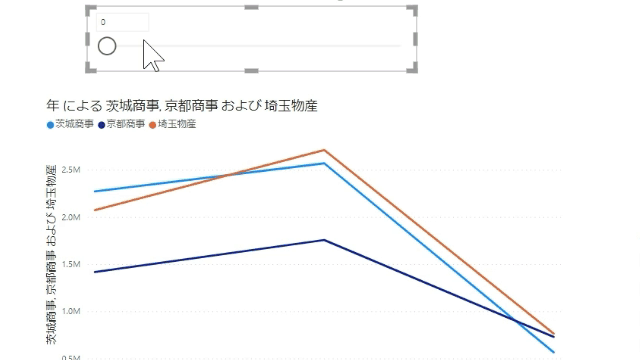
今回の記事ではパラメーターとメジャーを組み合わせた上記の事例を紹介します
目次
パラメーターとは?
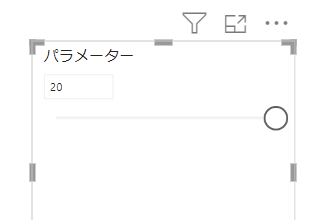
パラメーターは一見スライサーと似ていますが、設定するのはあくまで数字の範囲となります
パラメーターはモデリングタブから追加することができます
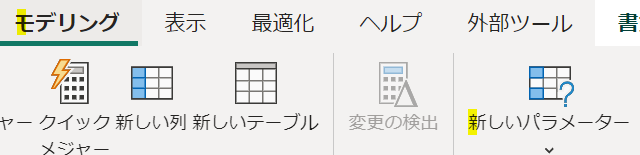
実際に追加する時には「数値範囲」を指定します
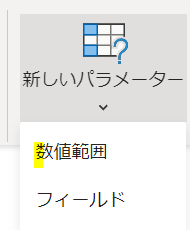
次に開く画面では、出力する数値範囲を設定します
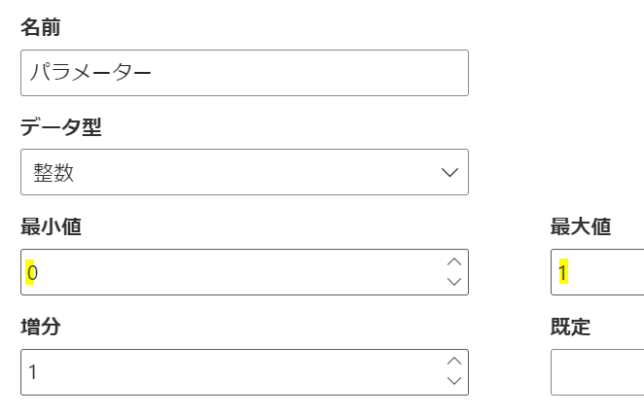
パラメーターを設定すると同時に専用のテーブルも作成されます
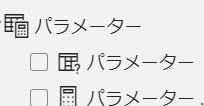
メジャーの設定
パラメーターを設定したら、メジャーの中にパラメーターで出力される値を組み込みます
折れ線グラフの各内容はそれぞれメジャーになっています
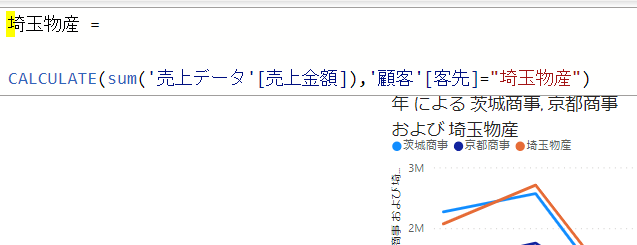
こちらにIF式を追加します
IF式にはパラメーターとの連動を組み込みます
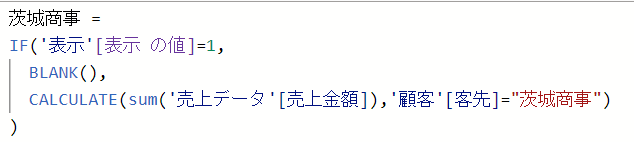
このIF式によりパラメーターの値が1になった場合には、BLANK=グラフ表示なしになります
<まとめ>
今回はパラメーターを使用してメジャーを操作し、グラフの表示本数をコントロールできるようにしました
パラメーターの操作は今回紹介した「数値範囲」に加えて「フィールド」というのがあります
フィールドには直接メジャーを設定することができます
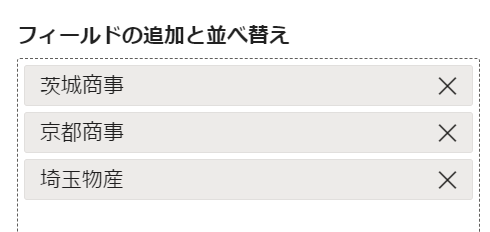
この場合はパラメーターをスライサーのように使用できます
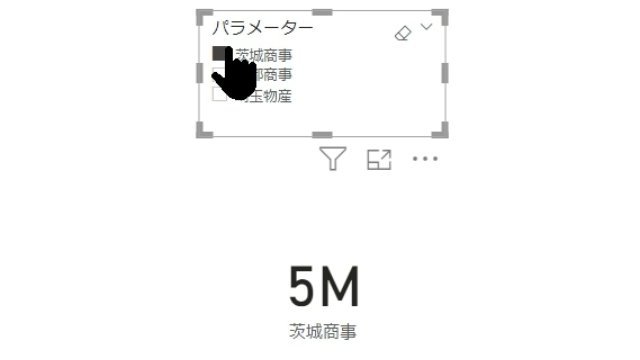







コメントを残す